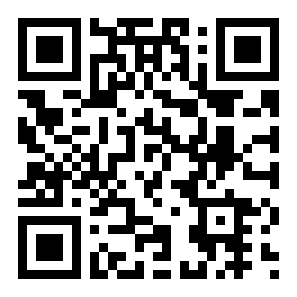Win10无法连接蓝牙怎么做
来源:全查网
更新时间:2020-06-16 11:48:07
文章导读:Win10无法连接蓝牙的解决方法:1、点击win10左下角的Cortana搜索框;2、输入设备管理器;3、在搜索结果中,点击并打开设备管理器;4、在设备管理器中,点击蓝牙;5、在展开的列表中选择QualcommAtherosBluetooth;6、右键选择更新驱动程序;7、此时会弹出更新界面,点击自动搜索更新的驱动程序软件即可自动更新蓝牙驱动。
Win10无法连接蓝牙怎么做?有很多玩家们都不知道,那么下面就由小编为来为大家带来Win10无法连接蓝牙的解决方法,一起去了解看一看吧!

Win10无法连接蓝牙的解决方法
1、点击win10左下角的Cortana搜索框。
2、输入设备管理器。
3、在搜索结果中,点击并打开设备管理器。
4、在设备管理器中,点击蓝牙。
5、在展开的列表中选择Qualcomm Atheros Bluetooth。
6、右键选择更新驱动程序。
7、此时会弹出更新界面,点击自动搜索更新的驱动程序软件即可自动更新蓝牙驱动。
以上就是小编带来的Win10无法连接蓝牙的解决方法了,更多相关内容敬请关注全查网。